Шаблоны и их назначение. Стилевое оформление документов
Шаблон - это специальный файл, содержащий параметры форматирования документа и все средства, необходимые для выполнения соответствующего автоформатирования. Шаблон содержит различные элементы определения форматов основных элементов документа, которые доступны во всех документах, созданных на основе данного шаблона. Сделанные изменения в шаблонах автоматически переносятся на документы, созданные на их основе.
Word имеет большой перечень готовых шаблонов стандартных документов типа: служебные записки, отчеты, деловые письма, резюме и т.д.
Просмотреть содержимое и внешний вид документа на базе определенного шаблона можно в диалоговом окне Созданиедокумента (кнопка OFFICE команда Создать)выбрать и просмотреть шаблон для нового документа (рис. 8.19).
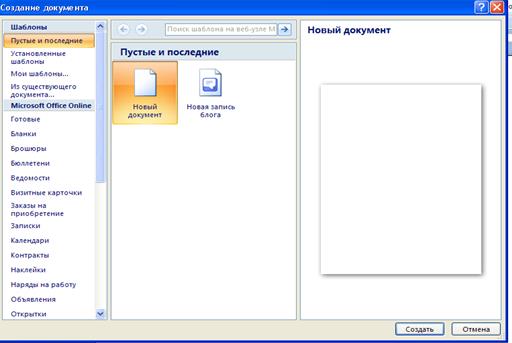
Рис. 8.19. Диалоговое окно Создание документа
Стиль - это описание оформления элементов документа, которое хранится под определенным именем. С помощью стилей осуществляется автоматическое оформление текста, что значительно экономит время на оформление и обеспечивает уровень стандарта.
Различают три вида стилей:
- стили абзаца хранят информацию, имеющую отношение к абзацам текста: межстрочные интервалы, положение первой строки, выравнивание и т.д.;
- стили символа хранят наборы информации об отдельных символах: шрифты, начертания, цвета и т.д;
- стили списков и таблиц для быстрого форматирования целого списка, включая маркеры, отступы и т д, либо целой таблицы.
Применять стили можно только для выделенного текста.
Просмотр, изменение и создание новых стилей, а также их применение к выделенному тексту осуществляется в диалоговом окне Стили группы Стили вкладки ГЛАВНАЯ нажатием кнопки Создать стиль (рис. 8.20). Вызвать диалоговое окно Стили можно щелчком на маленькой стрелочке, находящейся в правой области нижней части группы Стили.
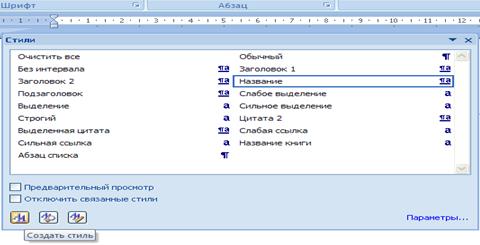
Рис. 8.20. Диалоговое окно Стили- пиктограмма
Создать стиль.
После выполнения этой команды на экран выводится диалоговое окно Созданиестиля (рис. 8.21). Кнопка Создать стиль обеспечивает создание нового стиля абзаца или символа. Для нового стиля задается формат всех его элементов (кнопка Формат).
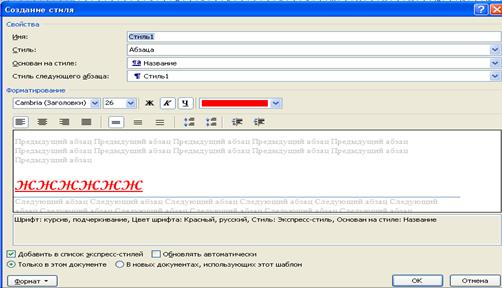
Рис. 8.21. Диалоговое окно команды Создание стиля.
Все стили обычно делятся на три категории:
- все имеющиеся в шаблоне документа;
- используемые в этом документе;
- специальные стили, созданные пользователем.
Выбрать категорию стиля можно на вкладке ГЛАВНАЯ группы Стиль, для этого нужно выделить текст и нажать кнопку, с выбранным стилем в группе Экспресс - стили.
Стиль может входить в шаблон документа и таким образом становиться доступным всем документам, созданным на базе этого шаблона. Настраивать стили, применяемые в документе можно в диалоговом окне Управлениестилями- пиктограммы Управление стилями группы Стиль вкладки ГЛАВНАЯ (рис. 8.22) В существующий стиль с помощью кнопки Изменить можно внести необходимые изменения. Кнопка Удалить удаляет выбранный стиль.
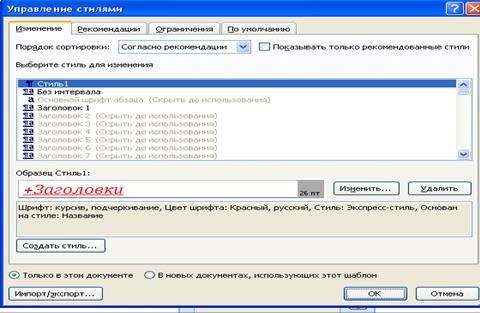
Рис. 8.22. Диалоговое окно команды Управление стилями.
